Pokud chceš zvětšit oči v komiksovém stylu, jsi tu správně. Velké oči jsou klíčovým prvkem mnoha kreslených seriálů a komiksů, protože dávají postavám výraz a charakter. V tomto průvodci se dozvíš, jak můžeš oči zvětšit pomocí různých technik v Photoshopu, aby dosáhly požadovaného uměleckého efektu.
Nejdůležitější poznatky
- Zvětšení očí přispívá k komiksovému stylu.
- Nástroje pro výběr a maskování jsou zásadní kroky v procesu.
- Práce s vrstvami umožňuje flexibilitu a snadné úpravy.
Průvodce krok za krokem
Začni tím, že otevřeš obrázek, ve kterém chceš zvětšit oči, v Photoshopu. Pro dosažení nejlepších výsledků je důležité nejprve získat dobrý přehled o tvém hlavním objektu.
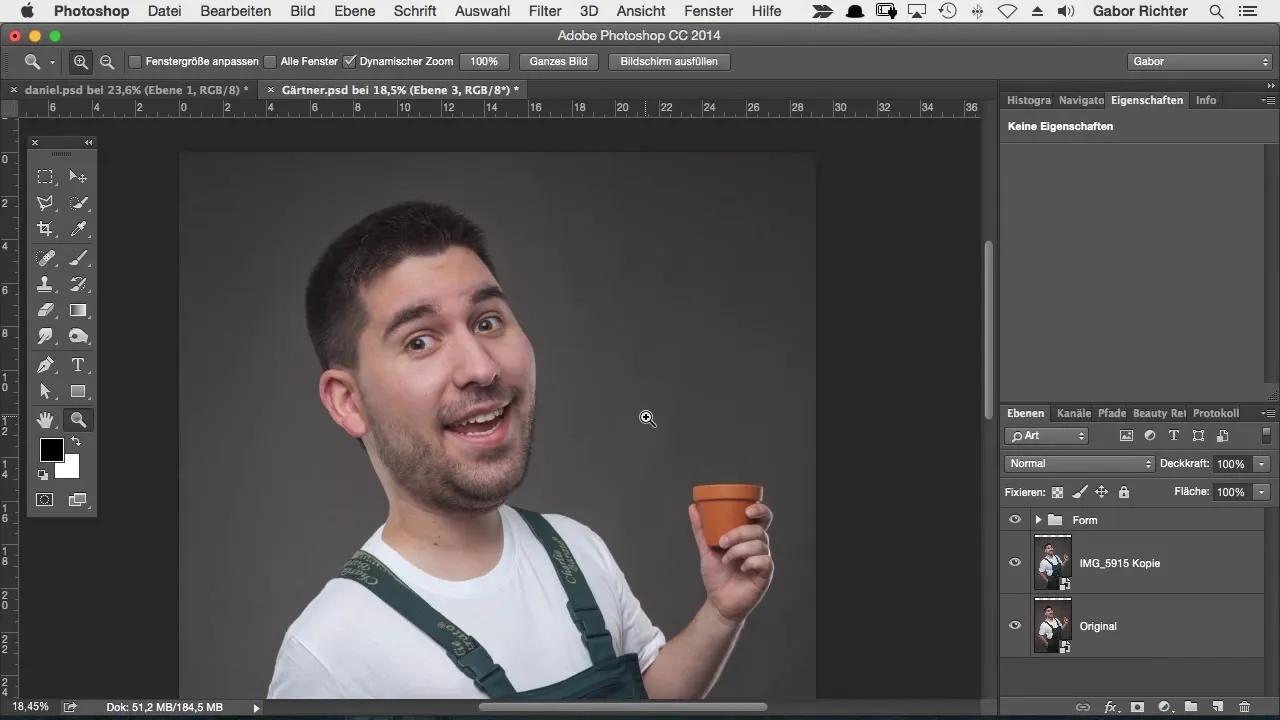
Na zvětšení očí máš několik metod na výběr. Jedna z běžných technik je použití filtru Zkapalnění. Můžeš tento filtr použít k zvětšení očí, ale ukážu ti efektivnější metodu.
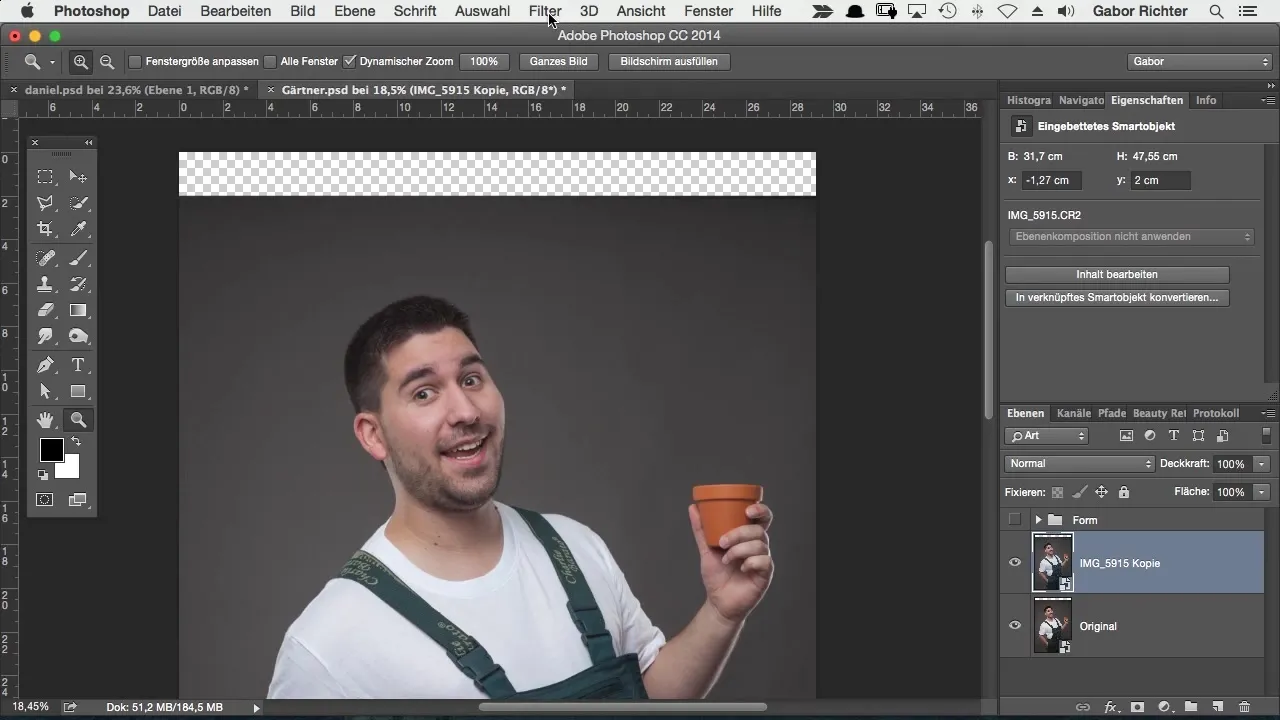
Prvním krokem je vytvořit výběr očí. K tomu použij nástroj pro výběr elipsy. Vyber hezkou oválnou oblast kolem oka. Tento výběr je základem pro další úpravy.
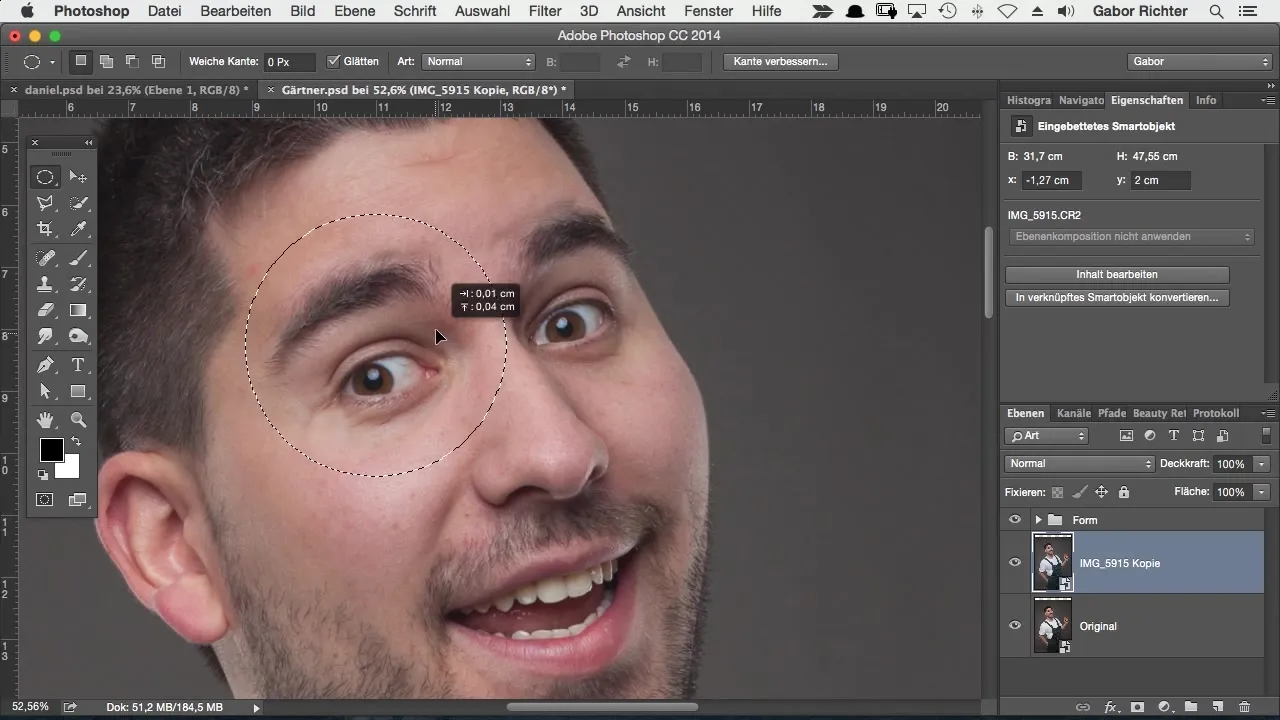
Jakmile máš výběr hotový, můžeš ho duplikovat na novou vrstvu. Aby ses to podařilo, jednoduše stiskni klávesovou zkratku Command + J (Mac) nebo Ctrl + J (Windows). Tímto způsobem jsi oddělil oči na vlastní vrstvě od zbytku obrázku.
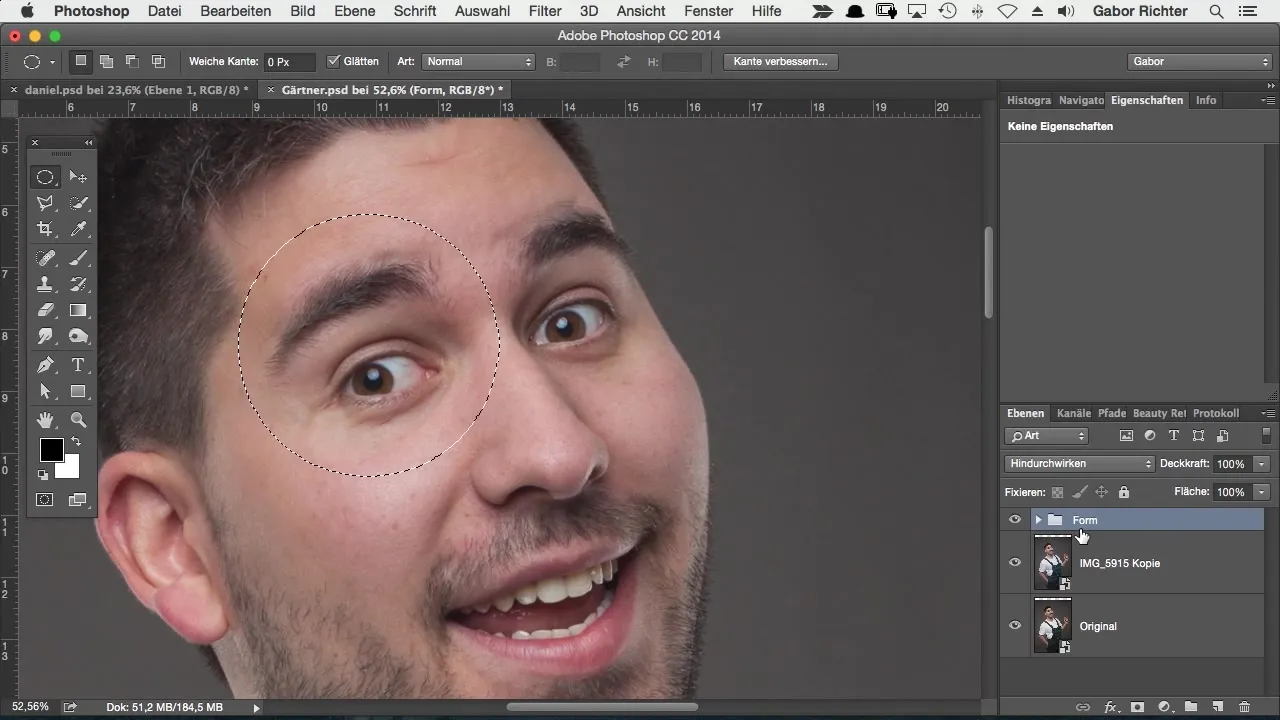
Ujisti se, že při výběru zahrnuješ také obočí, protože později hraje důležitou roli při úpravě očí. Trochu zoomuj ven, abys zajistil, že vše vypadá dobře.
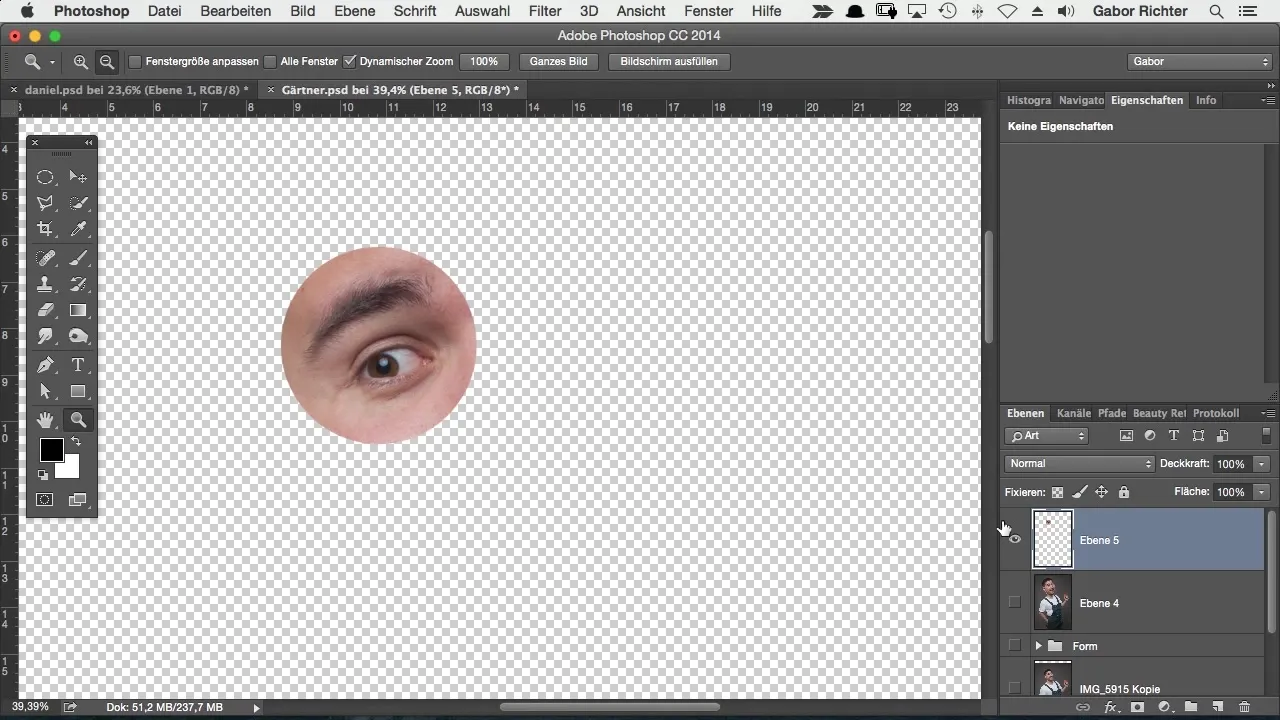
Teď je čas transformovat oči. Můžeš to udělat pomocí Command + T (Mac) nebo Ctrl + T (Windows). Před tím, než začneš se škálováním, posuň bod uchycení, aby ses mohl/a soustředit na proporční zvětšení očí.
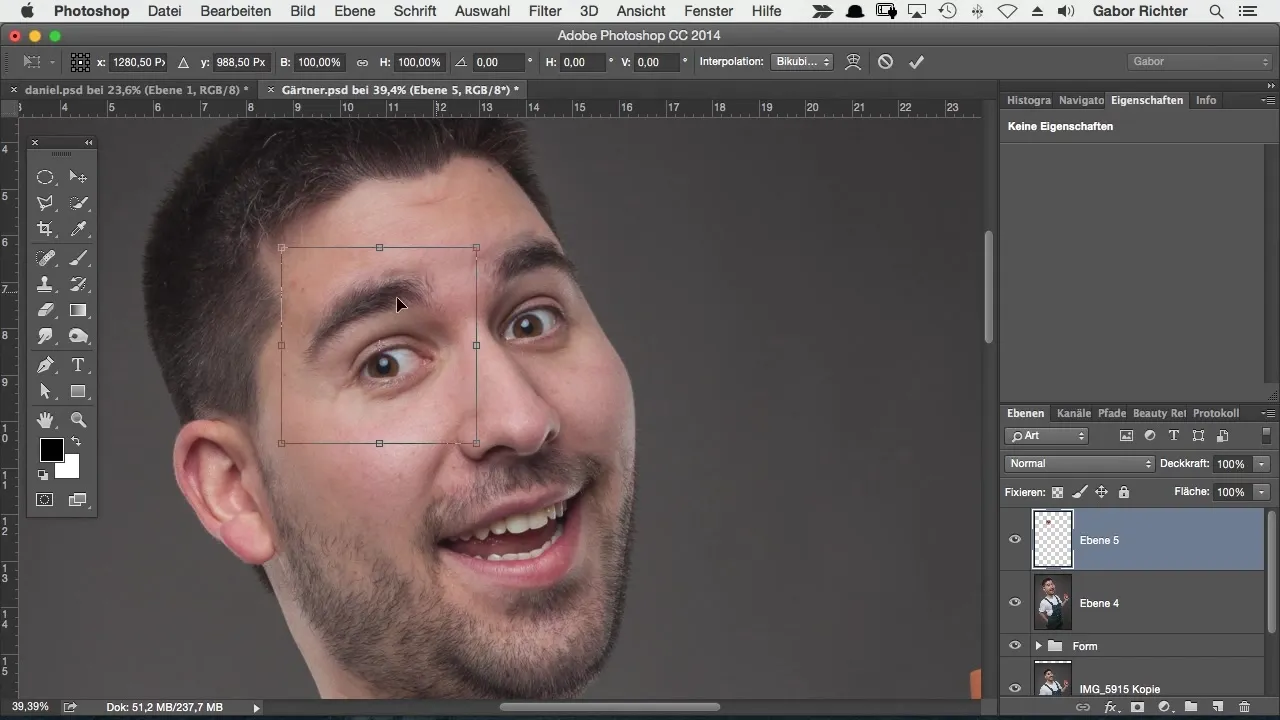
Drž zároveň klávesy Alt a Shift a zvětši oči na požadovanou velikost. Je v pořádku, pokud oči vypadají extrémně zvětšené, dokud se dodržuje komiksový styl.
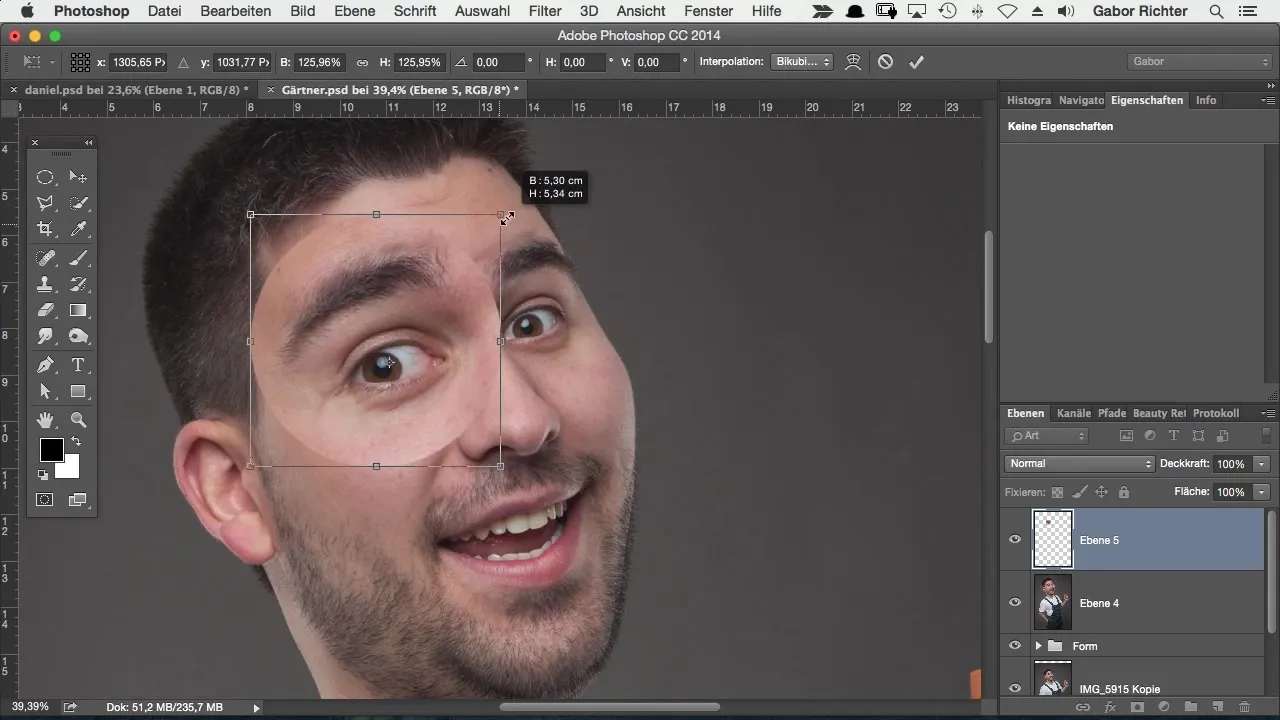
Poté, co jsi oči zvětšil/a, by to mělo vypadat dobře, ale je důležité upravit okraje, aby harmonizovaly se zbytkem tvářové struktury. Například pojmenuj vrstvu „Levé oko“, abys zachoval/a pořádek.
Teď nastav masku pro vrstvu s očima a vyber měkký štětec s redukovanou opacitou (přibližně 30-40 %), abys oslaboval/a ostré přechody kolem očí.
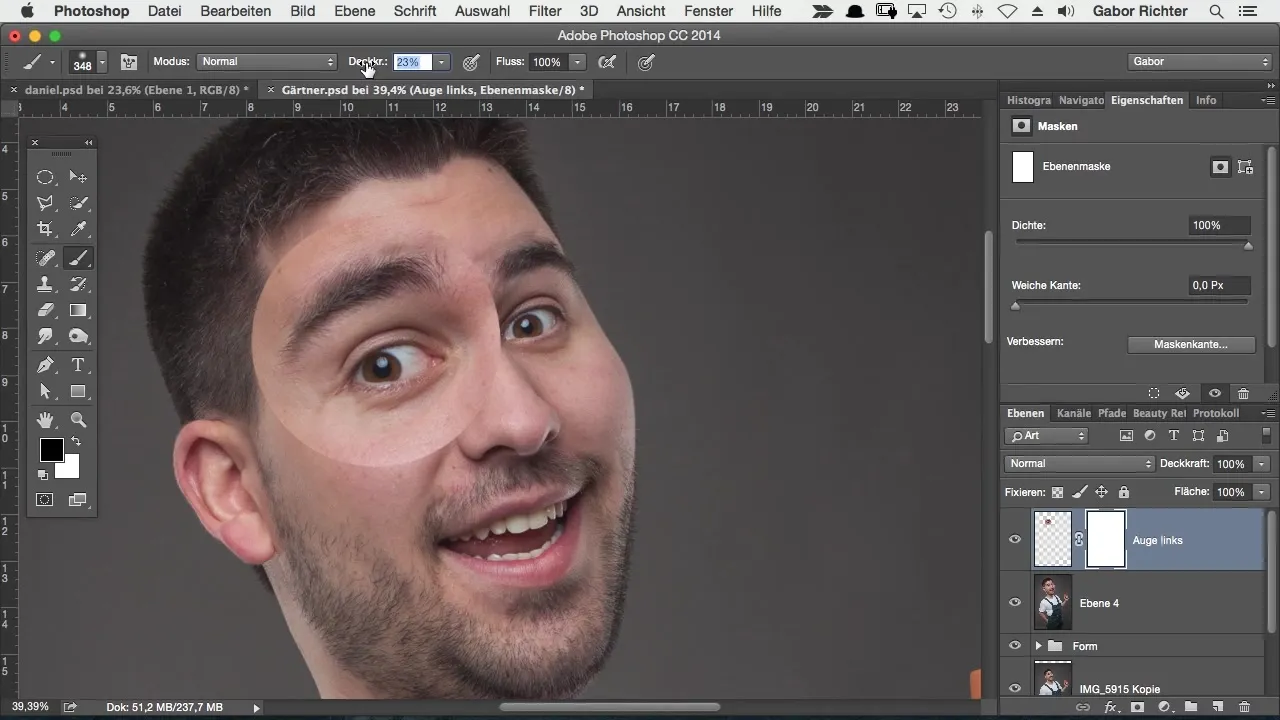
Opatrně maluj po okrajích masky, abys dosáhl/a přirozeného vzhledu. Dávej pozor, abys příliš nezasahoval/a do měkkých oblastí, jinak by efekt mohl vypadat nepřirozeně.
Jakmile jsi spokojen/a s přechodem, přejdi k pravému oku a zopakuj stejný postup. Znovu pečlivě vyber oko, duplikuj ho na novou vrstvu a pojmenuj ho „Pravé oko“.
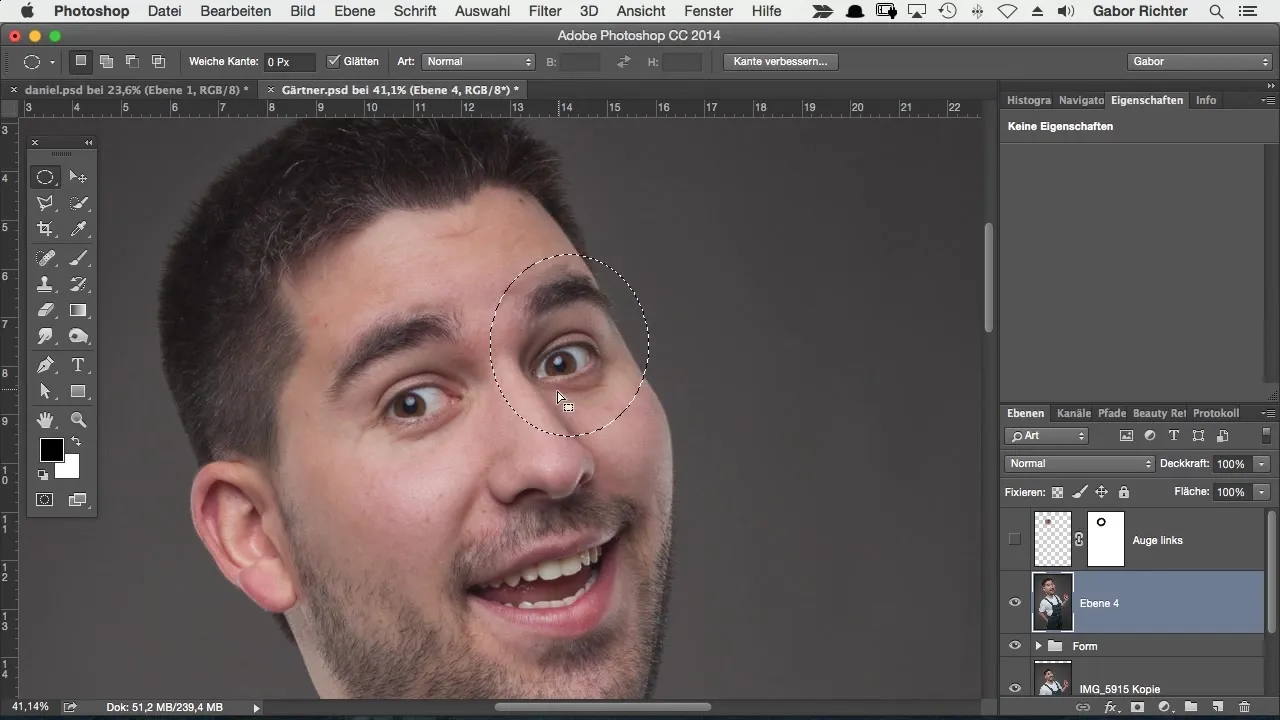
Abychom zajistili, že vše vypadá měkce a harmonicky, měla by být nastavena také maska. Použij stejný štětec a stejné nastavení a jemně pracuj na konturách.
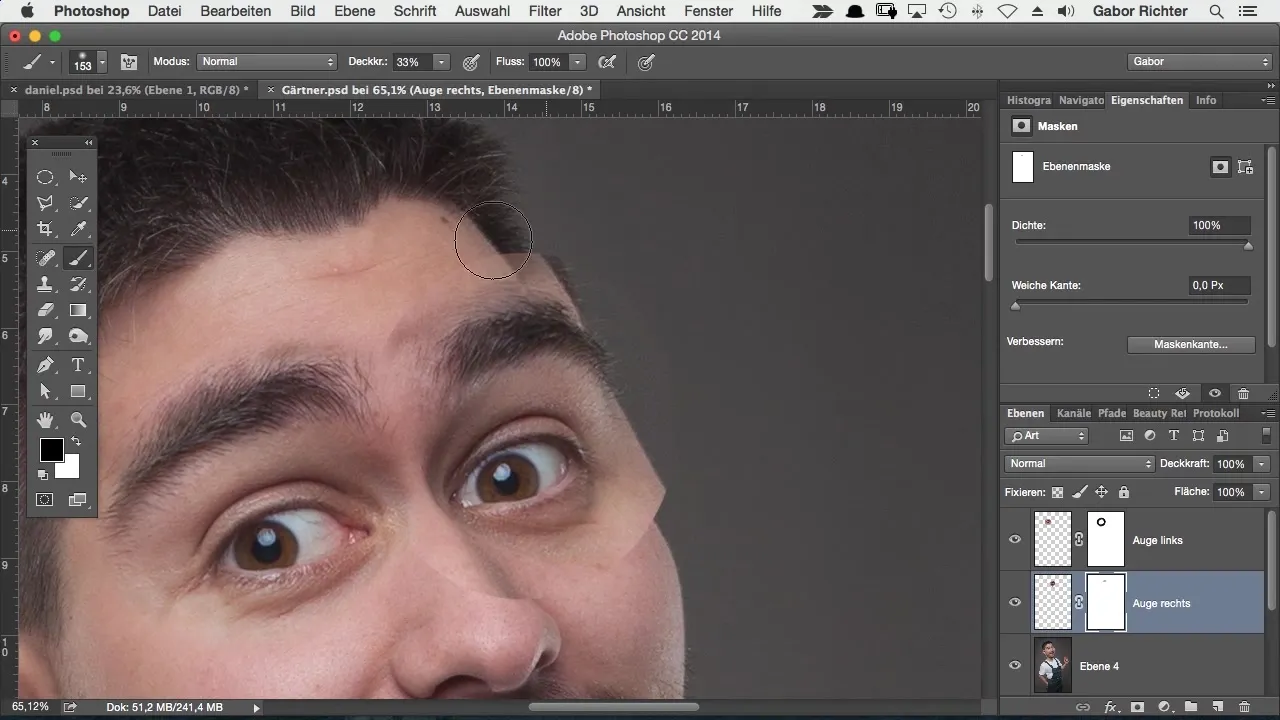
Pokud je to nutné, můžeš zvýšit tvrdost štětce pro jemnější úpravy. Dávaj zvláštní pozor na kontury obočí, protože hrají důležitou roli v celkovém obraze.
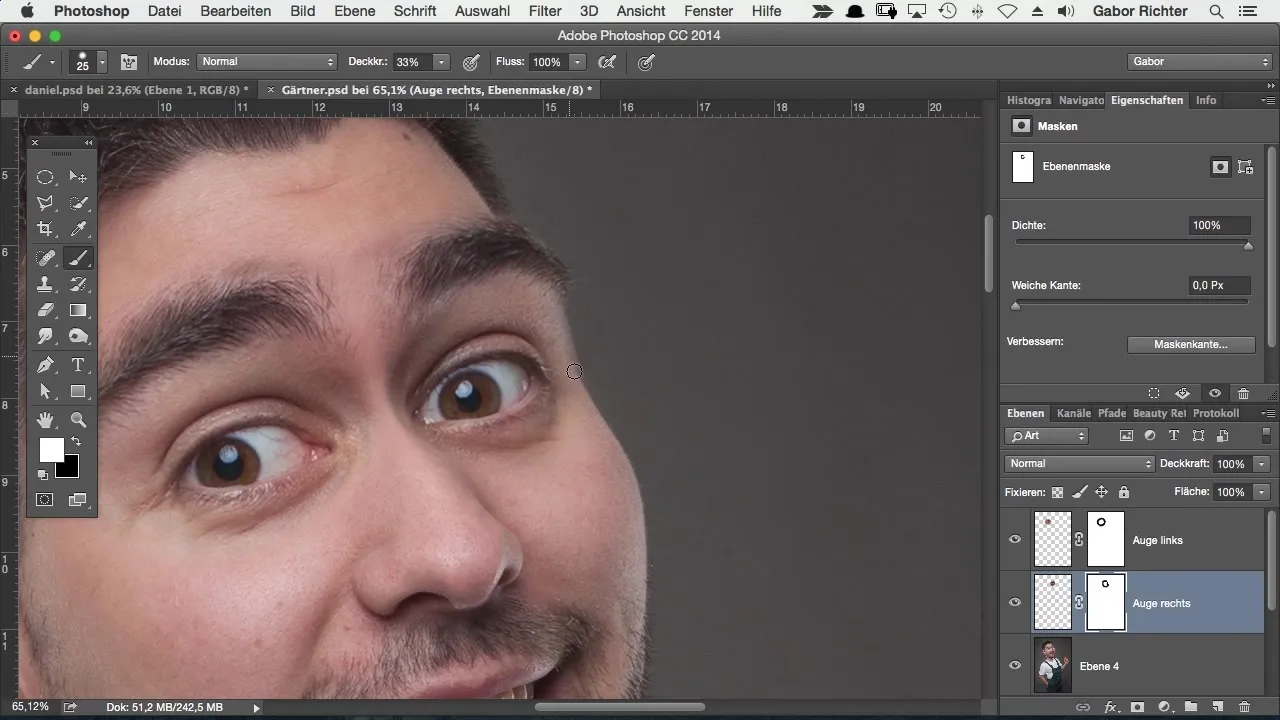
Jakmile jsi spokojen/a s celkovým obrazem, můžeš provést porovnání před a po. Rozdíl bude výrazný – větší oči dávají postavě více výrazu a energie.
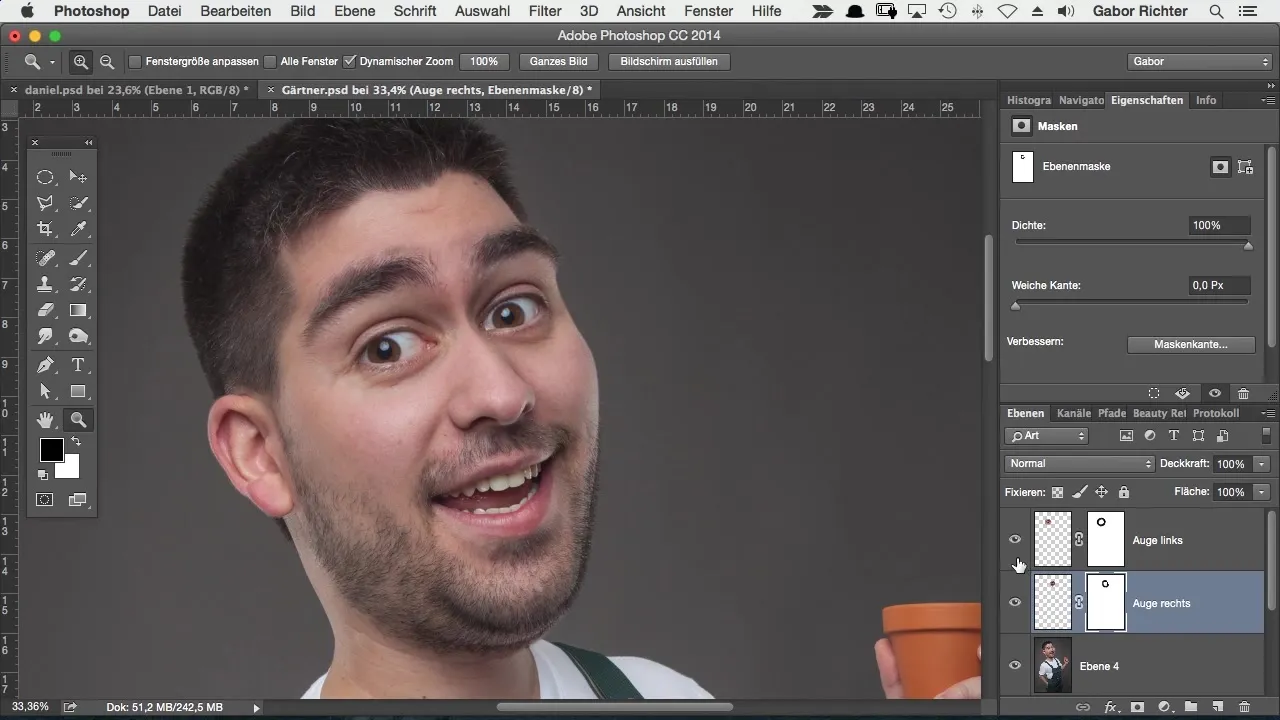
Na závěr lze říci, že zvětšení očí pomocí výběrových nástrojů, práce na vrstvách a procesu maskování je silným prostředkem pro dosažení komiksového efektu.
Shrnutí – Zvětšení očí v komiksovém stylu pomocí Photoshopu
Tento průvodce ti nabízí efektivní metodu, jak zvětšit oči v komiksovém stylu, aniž bys ztratil/a jemné rysy tváře. S trpělivostí a precizní prací můžeš dosáhnout ohromujících výsledků.
Často kladené otázky
Jak mohu ještě více přizpůsobit oči?Můžeš upravit tvar očí nebo jejich barvu, aby vynikly.
Jaký je přínos oddělené vrstvy?Vrstvy ti umožňují provádět úpravy, aniž bys měnil/a originální obrázek.
Mohu nepoužívat filtr Zkapalnění?Ano, filtr Zkapalnění je jedna z možností, ale metoda zde ukázaná poskytuje větší kontrolu.


